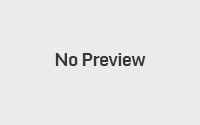Adicionando um HD NTFS no Linux Fedora 23
Estamos utilizando a distribuição Fedora Server, portanto todos os passos serão realizados através de comandos.
1- Primeiramente você deve instalar um programa (pacote), o ntfs-3g para facilitar a manipulação de sistemas de arquivos NTFS
2- Depois vá na masta /mnt
3- Crie uma pasta com o nome que você desejar, criamos com o nome hdntfs.
mkdir hdntfs
4- Veja qual é o disco a ser montado com o comando fdisk (caso não tenha, instale também)
fdisk -l
Este comando acima lista todos os dispositivos de armazenamento encontrados na máquina.
5 – Depois monte a partição
mount -t ntfs-3g /dev/sdb1 /mnt/hdntfs -o uid=1000
Sem montar a partição você nunca visualizará seus arquivos dentro dos sistemas Linux onde todas as partições para ser visualizadas precisam ser montadas.
Como montar automaticamente
Uma duvida recorrente é a respeito de montar as partições ntfs automaticamente sem precisar digitar o comando todos os dias incluindo entrar com permissões de administrador, para realizar tal procedimento automático siga o passo a passo a seguir.
1- Repita o procedimento de criar o diretório em /mnt/
2- Depois digite o comando (como root):
blkid
3- Você vai precisar de uma informação muito importante, o UUID, veja no exemplo:

No meu caso usarei o HD de 1TB do tipo ntfs, cuidado para não confundir com a outra partição ntfs de segurança que geralmente é criada pelo Windows, portanto verifique sempre o tamanho, caso você tenha dois HDs iguais, o que será muito difícil, você reconhecerá pela sequencia alfabética que o próprio sistema gera de acordo com sua posição no sistema, repare no exemplo: sda, sdb, sdc, sdf e dentro de cada um deles com suas respectivas partições. No meu caso usarei a /dev/sdb2 que possui o UUID=E4E2817AE28151AA.
4- Agora vou até o arquivo “/etc/fstab” e acrescento a seguinte linha:
UUID=E4E2817AE28151AA /mnt/hdbackup ntfs-3g defaults,user.rw,locale=pt_BR.utf8 0 0
Mude o UUID para seu UUID, logo em seguida vem o diretório que você deve ter criado, depois utilizaremos o recurso do pacote ntfs-3g para ler dispositivos ntfs, adicionamos também que qualquer usuário poderá acessar a unidade através do “user” e que também qualquer usuário poderá editar os arquivos com o “.rw”, também definimos qual o idioma do sistema que você pode verificar através do comando locale | grep LANG.
Lembrando que este arquivo é lido por colunas, eu costumo separar estas colunas por 2 espaços por garantia, o que cada coluna representa explicamos logo a seguir:
- 1ª Coluna – Especificação do arquivo do dispositivo que será montado.
- 2ª Coluna – É o local (diretório) onde o dispositivo especificado na 1ª será montado.
- 3ª Coluna – É o tipo de sistema sistema de arquivos.
- ext2 – Sistema de arquivos do Linux;
- ext3 – Sistema de arquivos journaling (ext2 + journaling);
- reiserfs – Sistema de arquivos journaling do Linux;
- msdos – Sistema de arquivos MS-DOS;
- vfat – Sistema de arquivos Win9x;
- ntfs – Sistema de arquivos Win2k, XP;
- iso9660 – Sistema de arquivos do CD-ROM;
- auto – Detecta o tipo de sistema automaticamente.
- 4ª Coluna – São as opções para montar os dispositivos.
- defaults – Montagem padrão para o dispositivo;
- exec – Permite que programas sejam executados a partir do do dispositivo;
- noexec – Nega que programas sejam executados;
- auto – Monta o dispositivo automaticamente na inicialização;
- noauto – O dispositivo deve ser especificado para a montagem;
- user – Permite que qualquer usuário monte o dispositivo;
- nouser – Não permite que usuários comuns montem o dispositivo;
- rw – Permissão de leitura e gravação para o dispositivo;
- ro – Permissão somente leitura para o dispositivo.
- 5ª Coluna – Dump para o dispositivo.
- 0 – Não faz dump;
- 1 – Faz dump.
- 6ª Coluna – Verificação e reparo do dispositivo.
- 0 – Não faz a verificação e reparo.
- 1 – Faz a verificação e reparo.
Lembrando que esse passo a passo não é arriscado e não prejudicará nenhum de seus arquivos, caso isso aconteça algo você fez de muito errado e fora de nossas dicas.
Veja mais informações em:
https://elias.praciano.com/2015/01/como-montar-particao-ntfs-ou-vfat-no-linux/
https://www.vivaolinux.com.br/artigo/Montando-particoes-automaticamente?pagina=1